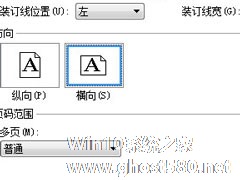-
wps如何打印多页PPT幻灯片在一张纸上?
- 时间:2024-11-23 12:45:01
大家好,今天Win10系统之家小编给大家分享「wps如何打印多页PPT幻灯片在一张纸上?」的知识,如果能碰巧解决你现在面临的问题,记得收藏本站或分享给你的好友们哟~,现在开始吧!
用wps编辑ppt进行工作汇报是许多用户的日常操作,不过ppt的内容如果过长,加上在汇报ppt的时候面对许多人时,往往容易紧张,所以很多小伙伴也会选择把ppt打印出来,方便自己汇报讲解,而一页一页去打印出来实在是浪费纸张,有没有什么好方法能够把多张ppt内容直接打印在一张纸上?下面小编要分享的正是wps如何打印多页PPT幻灯片在一张纸上。
方法步骤
1、首先打开新建的PPT,选择上方的“文件”选项。
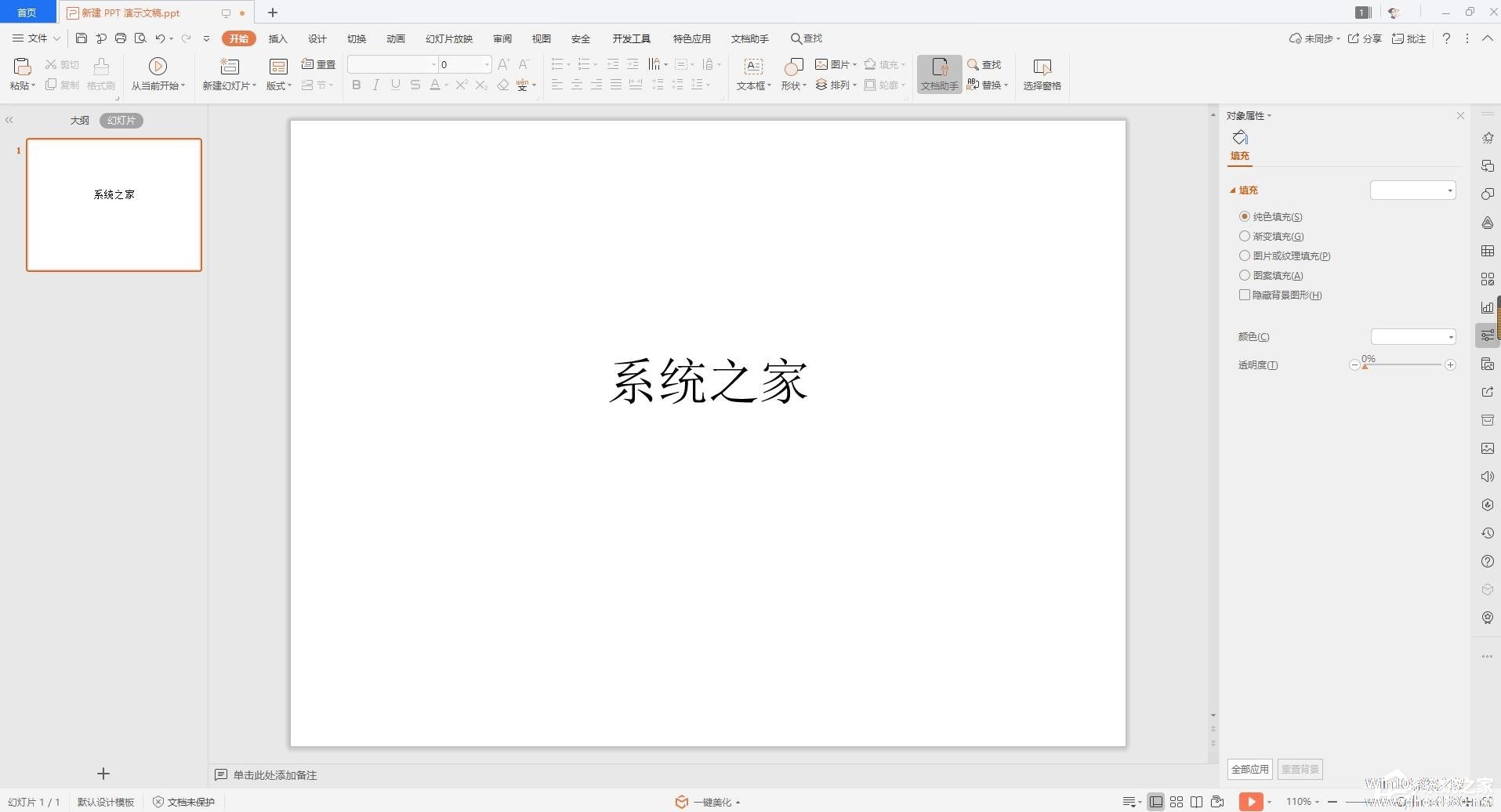
2、就会弹出关于该文件的窗口,我们需要在菜单栏中选择“打印”一栏。
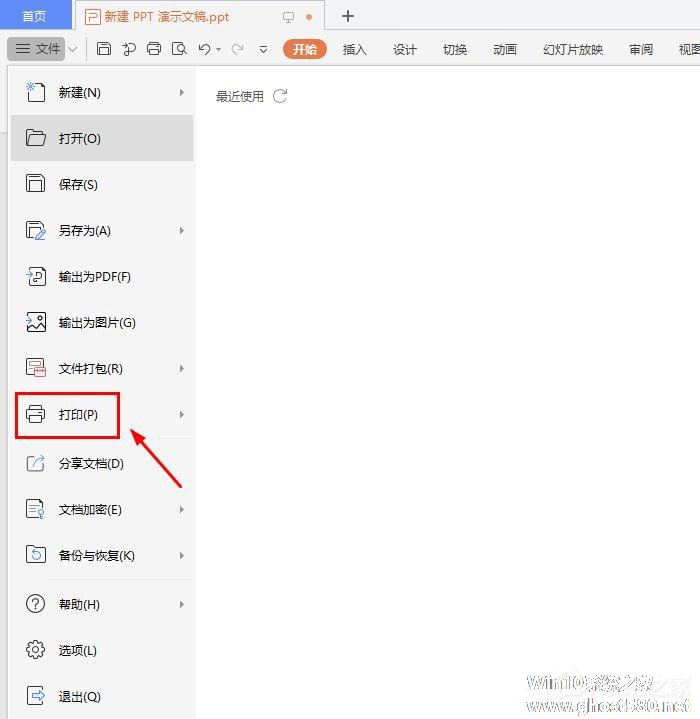
3、随后便会弹出打印的窗口,我们可以看到有许多选项,小编选择讲义,这时我们需要选择“全部”,在“每页幻灯片页数”中选择自己想要的片数。
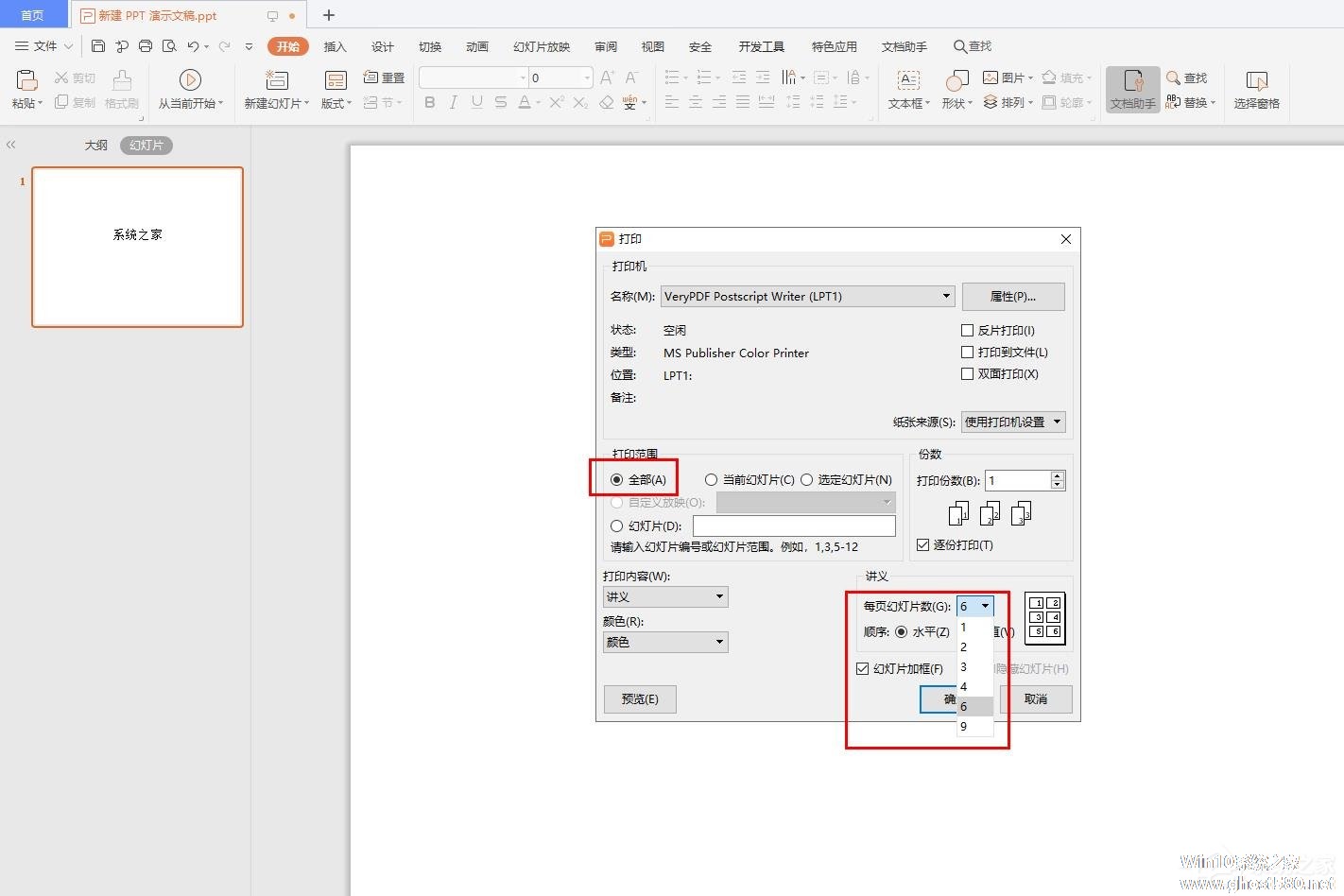
4、随后点击“确定”,便可以完成打印啦。
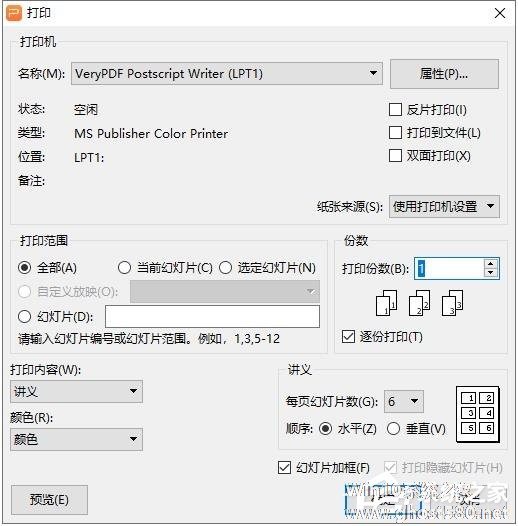
以上就是关于「wps如何打印多页PPT幻灯片在一张纸上?」的全部内容,本文讲解到这里啦,希望对大家有所帮助。如果你还想了解更多这方面的信息,记得收藏关注本站~
【Win10系统之家www.ghost580.net②文章!】
相关文章
-

用wps编辑ppt进行工作汇报是许多用户的日常操作,不过ppt的内容如果过长,加上在汇报ppt的时候面对许多人时,往往容易紧张,所以很多小伙伴也会选择把ppt打印出来,方便自己汇报讲解,而一页一页去打印出来实在是浪费纸张,有没有什么好方法能够把多张ppt内容直接打印在一张纸上?下面小编要分享的正是wps如何打印多页PPT幻灯片在一张纸上。
方法步骤
1、首先打... -
 WPS怎么打印某一页?WPS如何打印其中的一页?很多朋友拿到的文档一般都会有很多页,但很多时候我们只需要打印其中的某一页,具体应该如何操作呢?今天系统之家小编来告诉大家WPS文档如何打印固定的某一页,下面就是教程,...
WPS怎么打印某一页?WPS如何打印其中的一页?很多朋友拿到的文档一般都会有很多页,但很多时候我们只需要打印其中的某一页,具体应该如何操作呢?今天系统之家小编来告诉大家WPS文档如何打印固定的某一页,下面就是教程,... -
 PPT如何打印满在A4纸上?我们都知道打印PPT的时候可以选择讲义打印,有1、2、3、4、6、9分布这几个选项,如果你想让你的PPT打印出来是铺满整张A4纸的,那么可以试试以下方法,希望可以帮到你。1、下载并安装AdobeAcrobat。2、以of...
PPT如何打印满在A4纸上?我们都知道打印PPT的时候可以选择讲义打印,有1、2、3、4、6、9分布这几个选项,如果你想让你的PPT打印出来是铺满整张A4纸的,那么可以试试以下方法,希望可以帮到你。1、下载并安装AdobeAcrobat。2、以of... -
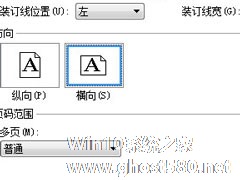
wps是大家在日常办公所需要的一款办公软件,你们了解wps如何纵向打印的吗?接下来我们一起往下看看wps纵向打印的方法吧。
方法步骤
1、首先打开wps,然后输入要打印的文字,点击开始文件——页面设置——页边距;
2、页边距——方向——点击“纵向”即可。
以